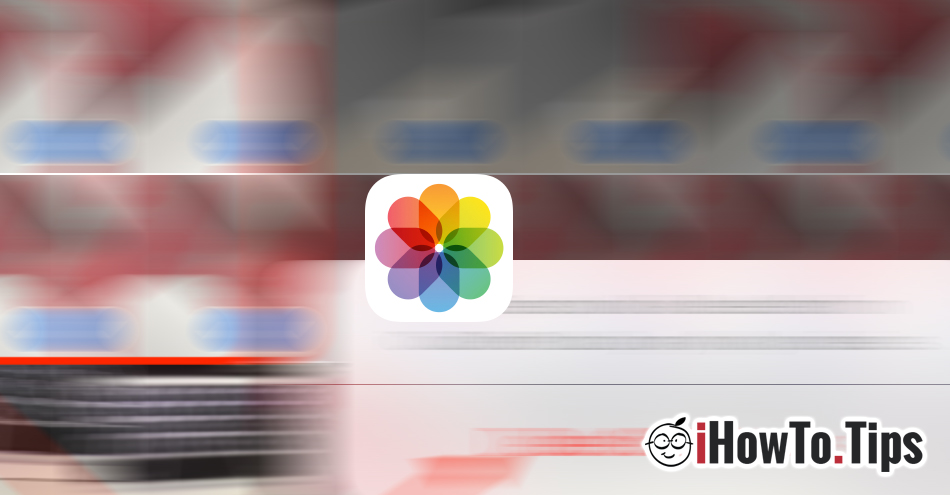Joka kerta kun hän on lanseeraa uuden iPhone-mallin, yksi niistä ominaisuuksista, joista me olemme kiinnostuneita kameran suorituskykyä. Kuinka monta megapikseliä sillä on, kuinka selkeitä kuvat ovat yöllä - hämärässä, kuinka tarkennus- ja valotusaika jne.
IPhone-kameroiden kehittyessä .JPG-tiedostojen (kuvien) koko on myös kasvanut, ja implisiittisesti iPhonen käyttämä tila on kasvanut. Jonkin aikaa sitten, Apple on ottanut käyttöön oman pakkausjärjestelmänsä vähentääkseen laitteiden kuvien varaamaa tilaa heikentämättä niiden laatua. Noin .HEIC (HEIF) ja miten voit tehdä sen muuntaminen näistä .HEIC-tiedostomuodoista .JPG: ksi löydät lisätietoja täältä.
Kun meillä on loma, tapahtumia tai lemmikkejä, meitä kiusaamme teemme paljon kuvia ja videokuvaa. Mahdollisuus jäädä ei vapaata tilaa iPhonessa se on melko suuri, ja paras idea olisi säilyttää vain menestyneimmät kuvat ja videot. Loput valokuvat ja videot tulee poistaa pysyvästi iPhonesta.
Kuinka poistaa pysyvästi kuvia ja videoita iPhonesta
1. AvaammePhotos"Ja me menemme"albumit"(Alaosassa olevassa valikossa) → avaa sitten"Kaikki Photos".
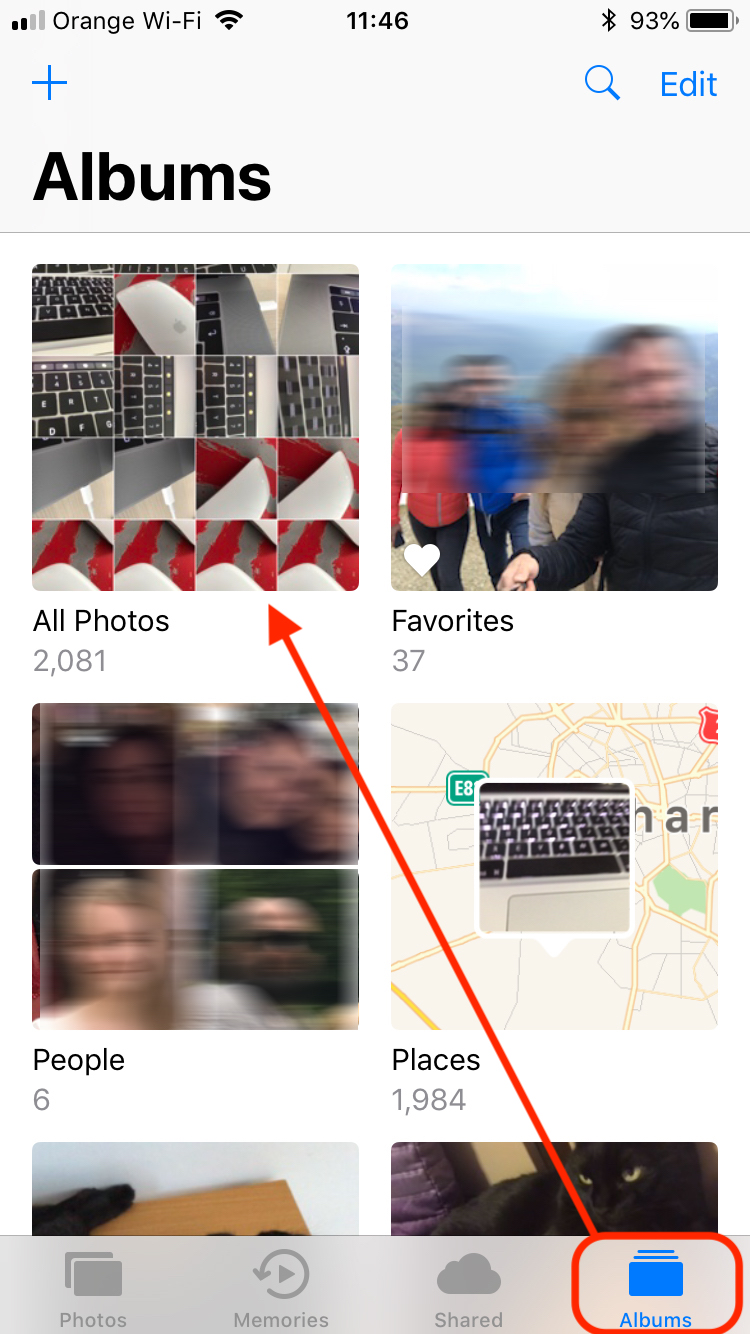
Kaikkiaan Photos"Löydämme kaikki kuvat ja videot tehty sekä iPhonen alkuperäisellä "Camera"-sovelluksella että muilla asennetuilla kameroilla. Täältä löydät myös nettisivuilta, Facebookista jne. muista lähteistä tallennettuja kuvia. Huomaa kuitenkin, että jotkin "kamera"sovellukset voivat tallentaa kuvia sovelluksen sisään.

2. Galleriasta "Kaikki Photos"Meillä on ainakin käsillä kolme tapaa, joilla voit poistaa valokuvia iPhonesta. Kahdella menetelmällä voimme poistaa erikseen (yksi yksittäinen laukaus yksi kerrallaan) ja yksi menetelmä voimme valita lisää kuvia jonka haluamme poistaa samanaikaisesti. Näemme kuinka voimme poistaa useita valokuvia kerralla iPhonesta.
Sisään "Kaikki Photos"Klikkaus"valita”Valitse oikeassa yläkulmassa valokuvat, jotka haluat poistaa. Ne merkitään valintamerkillä siniseen pisteeseen. Valinnan jälkeen "roskakori" ilmestyy valikkoon alareunaan. Erottava merkki poistettavaksi. Napsauta sitä ja vahvista tiedostojen poisto.
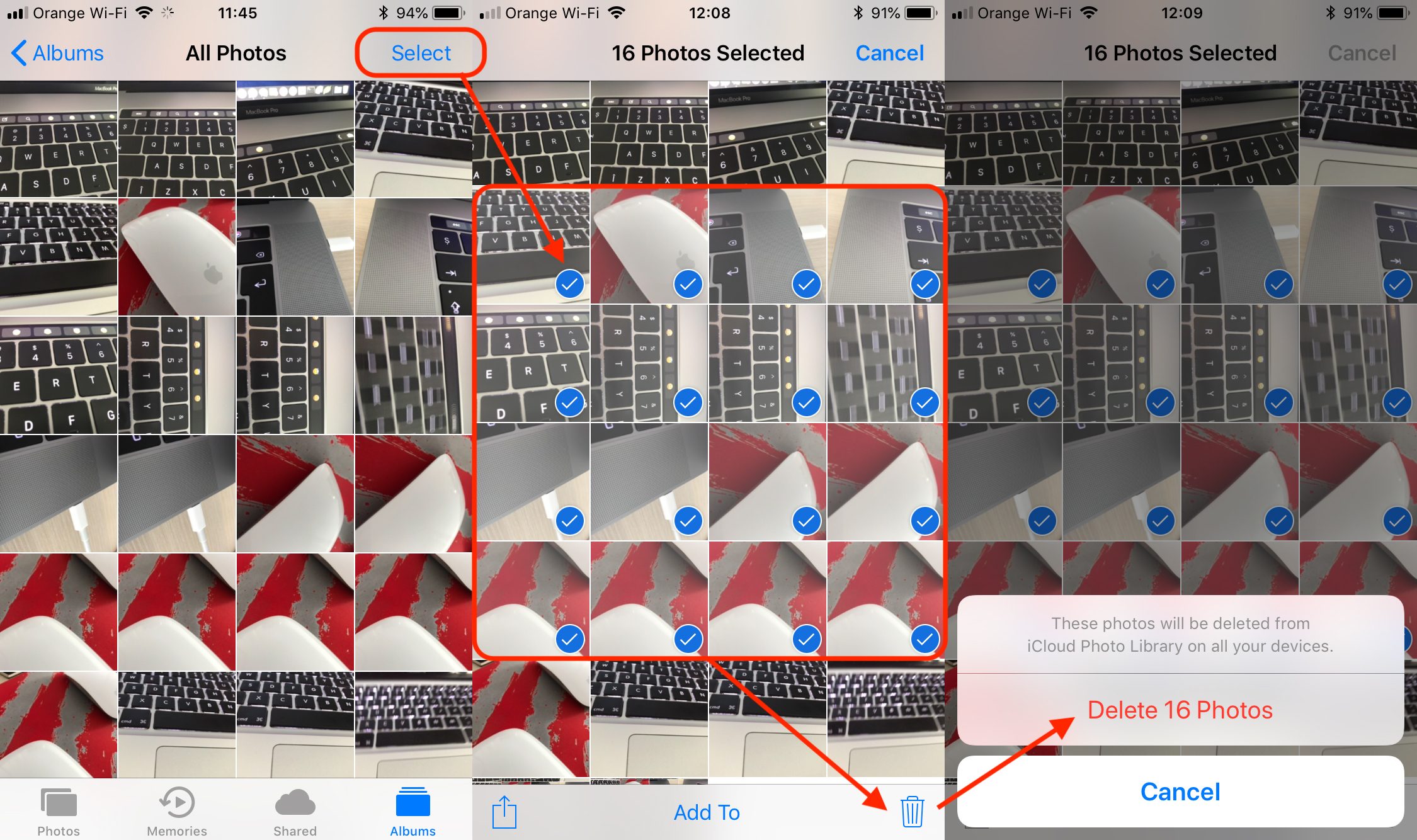
Tämän vaiheen jälkeen kuvat poistettiin, mutta ei pysyvästi. Näitä säilytetään edelleen iPhonessa poistetuille tiedostoille omistetussa galleriassa. "Äskettäin Deleted".
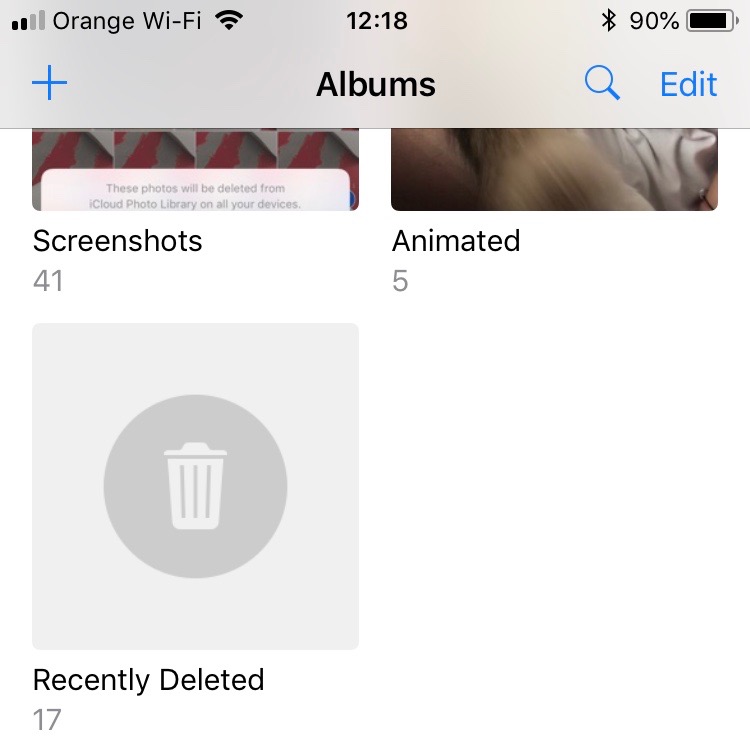
Galleriassa “Äskettäin Deleted”Kuvia ja videoita poistettiin kansiosta Kaikki Photos”Säilytetään vielä 30 päivää, minkä jälkeen ne poistetaan automaattisesti laitteesta. Tänä aikana voit palauttaa ne tai poistaa ne pysyvästi manuaalisesti ilman, että sinun on odotettava 30 päivää palautumiseen. pyyhkiytyy automaattisesti pois.
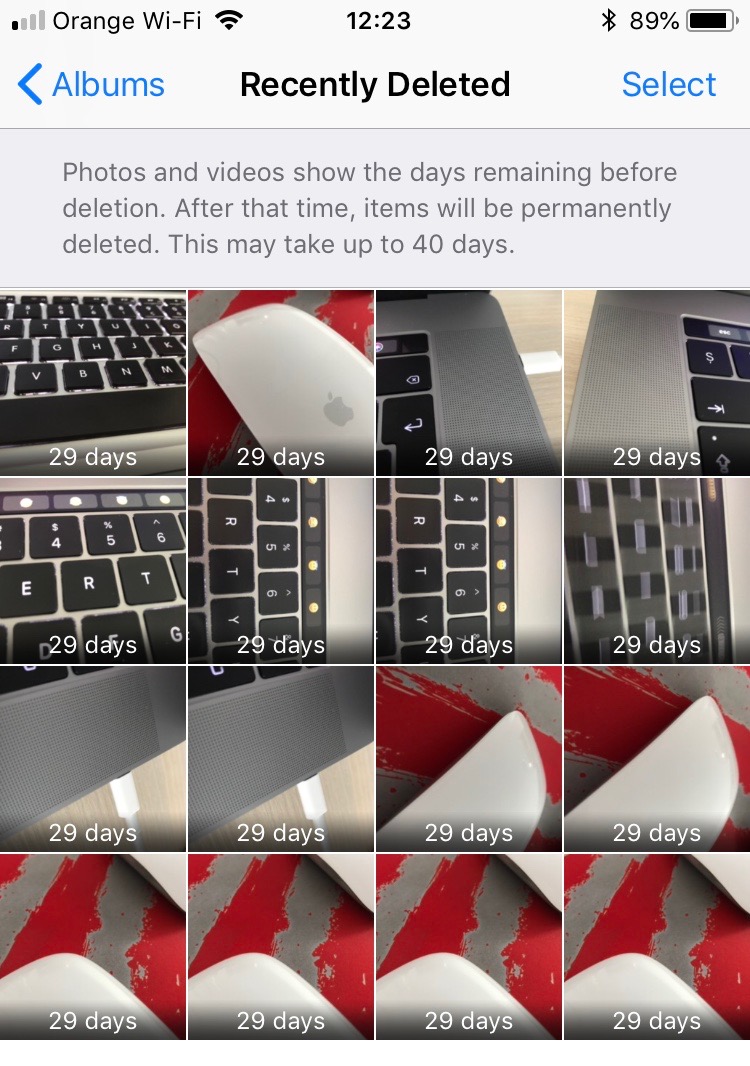
3. Aivan kuten kuvat, jotka poistetaan ”Kaikki Photos”, Samalla tavalla voit jatkaa tästä. Paina "Valitse" oikeassa yläkulmassa ja sitten "Valitse" -vaihtoehto.Delete Kaikki" vasemmasta alakulmasta. Tämän toimenpiteen jälkeen valokuvat ja videot poistetaan pysyvästi iPhonesta ilman että he pystyvät palauttamaan heidät koskaan.